瀏覽器瀏覽記錄刪除了怎麼恢複,現如今互聯網已經成為人們日常生活中不可或缺的一部分,在我們使用瀏覽器進行網頁瀏覽的過程中,瀏覽記錄扮演著非常重要的角色,它不僅可以方便我們快速訪問之前瀏覽過的網頁,還能幫助我們追溯和回顧我們的上網曆史。有時候我們可能會不小心刪除了瀏覽器的曆史記錄,給我們帶來一些麻煩。當我們不慎刪除了瀏覽記錄後,該如何恢複呢?本文將為大家介紹一些恢複被刪除瀏覽器曆史記錄的方法。
方法如下:
1.打開瀏覽器,點擊右上角的三個橫杠圖標,進入界麵上下滑動,點擊左側欄的曆史記錄圖標。
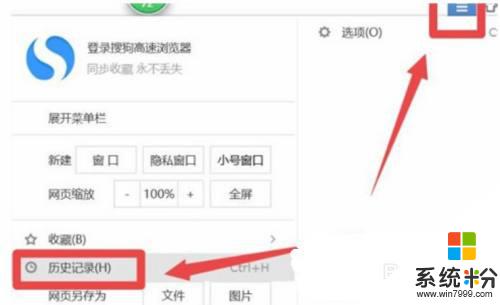
2.進入界麵以後,發現曆史瀏覽記錄不見了。其實隻要找到昨天的曆史記錄備份,將它複製到對應的文件夾裏就可以。
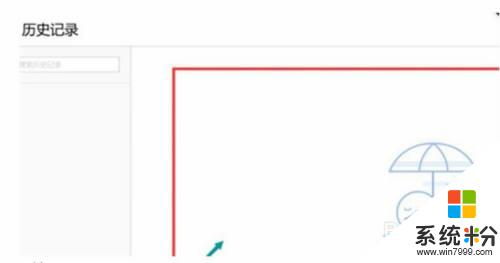
3.點擊主界麵左下角的放大鏡搜索圖標,輸入框內輸入%appdata%。點擊上方最佳匹配的文件夾。

4.進入界麵,左側欄點擊sogouexplorer/Dailybackup文件夾。在裏麵找到uhistroy3.db.日期,日期選擇前一天的。鼠標點擊這個文件,鍵盤按住CTRL+c。
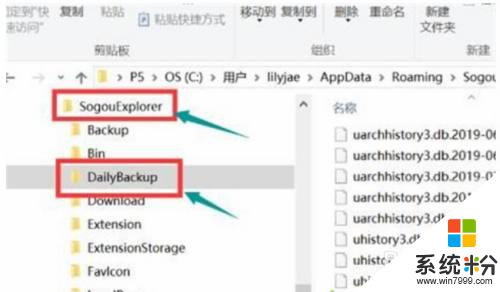
5.返回sogouexplorer文件夾,找到uhistroy3.db文件,點擊將它刪除。在空白處點擊,鍵盤按住CTRL+v。
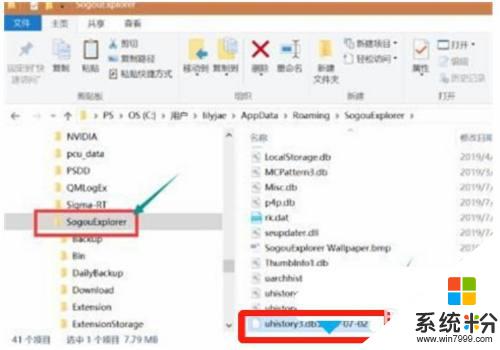
6.粘貼完成以後,鼠標點擊該文件,右擊選擇重命名,將日期的後綴名刪除。
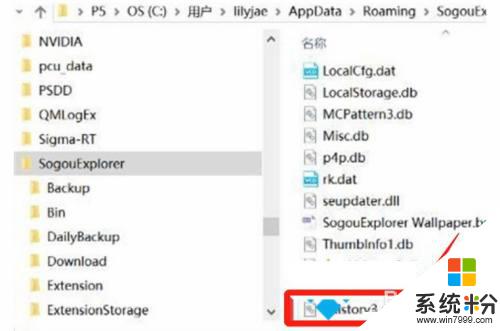
7.此時,返回到瀏覽器的曆史瀏覽記錄,裏麵的記錄已經恢複了。
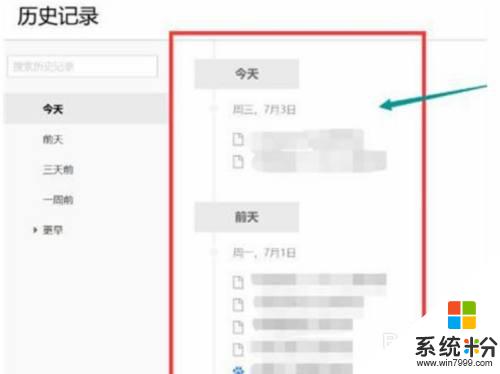
以上就是關於如何恢複已刪除的瀏覽器瀏覽記錄的全部內容,如果您也遇到了相同的情況,可以按照小編的方法來解決問題。
電腦軟件相關教程